Hoy en día, el tiempo es oro, y el dictado por voz se convirtió en una herramienta esencial para distintas personas. Ya sean profesores, estudiantes o incluso creadores de contenido.
Si estás tomando notas, redactando un correo o realizando un artículo, esta herramienta te puede ahorrar mucho tiempo y esfuerzo. En esta guía te explicaremos cómo usar el dictado de voz a texto en distintos dispositivos.

- En esta página
-
Guía para usar el dictado por voz en distintos dispositivos
#1. Dictado por voz en PC (Windows)
#2. Dictado por voz en Mac
#3. Dictado por voz en iOS
#4. Dictado por voz en Google Docs
#5. Dictado por voz en Word (Office)
-
Las 3 mejores herramientas de dictado por voz
#3. Dragon NaturallySpeaking
-
Consejos para aprovechar al máximo el dictado por voz
-
[Bonus] Transcribir audio a texto online gratis con Vidnoz
-
Conclusión
Guía para usar el dictado por voz en distintos dispositivos
El dictado por voz es una función que convierte las palabras habladas en texto digital. Esto permite que las palabras que digas en voz alta se transcriban en tu dispositivo.
Es una herramienta muy útil, no sólo para ahorrar tiempo sino que también ayuda a personas con disgrafía, dislexia y varias diferencias que perjudican a los usuarios en su aprendizaje y escritura.
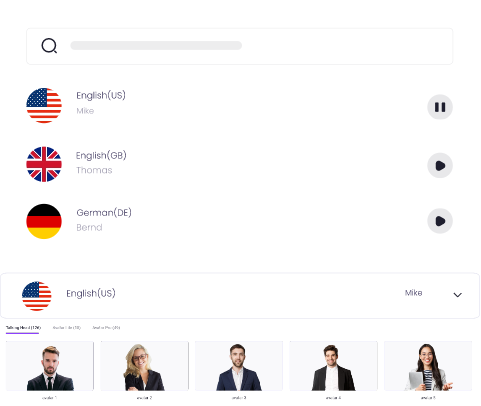
Crea videos con texto a voz de IA - GRATIS
Crea voces de texto a voz natural en varios idiomas, acentos y etnias. ¡Pruébalo gratis ahora!
#1. Dictado por voz en PC (Windows)
El dictado por voz de Windows es una herramienta que ya viene integrada y te permite escribir simplemente hablando. Lo cierto es que resulta muy útil para escribir textos, anotar ideas al vuelo o usar la computadora sin tener que tocar el teclado. Sin duda, es una gran ayuda para personas con dislexia o problemas de visión.
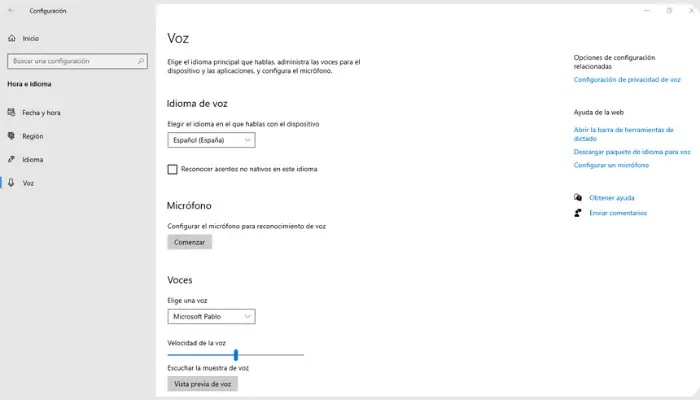 Compatibilidad: Windows 10 (versión 1803 o superior) y Windows 11 (se recomienda versión 22H2 o posterior)
Compatibilidad: Windows 10 (versión 1803 o superior) y Windows 11 (se recomienda versión 22H2 o posterior)
Cómo activarlo paso a paso:
- Pulsa Windows + H en cualquier campo de texto.
- Verás la barra de dictado en pantalla.
- Comienza a hablar.
- (Opcional) Entra en Configuración > Privacidad y seguridad > Voz para personalizarlo.
Pros
- Gratuito y ya instalado en el sistema
- Permite escribir sin usar las manos
- Mejora la accesibilidad para personas con dificultades motoras
Cons
- Su precisión varía según el entorno y la conexión
- Necesita internet para un mejor rendimiento
#2. Dictado por voz en Mac
El dictado por voz en Mac es una función integrada que te permite escribir cualquier texto simplemente hablando. Es especialmente útil si deseas usar tu dispositivo sin necesidad de teclear, lo que te ayuda a ahorrar tiempo y facilita la escritura. Además de ser ideal para redactar correos o escribir notas rápidamente, también es una excelente herramienta para personas con discapacidad visual o dislexia.
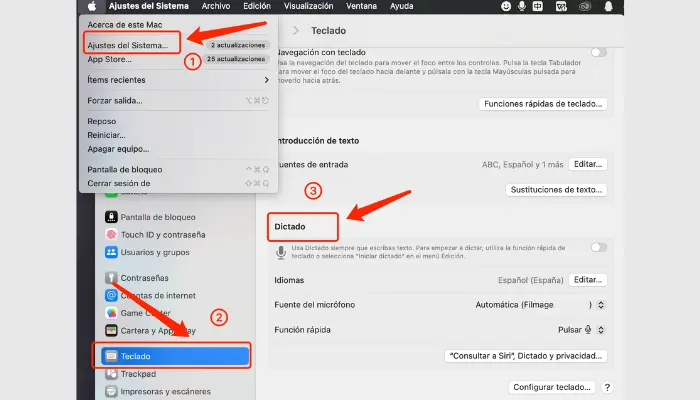
Compatibilidad: macOS versión 10.12 (Sierra) o superior
Cómo activarlo paso a paso:
- Ve a Preferencias Sistema > Teclado > Dictado.
- Activa la función y selecciona tu idioma preferido.
- Usa el atajo fn (dos veces) o el micrófono del teclado para comenzar a dictar. (opcional).
Pros
- Escribir sin teclear es más eficiente
- Apple presenta muchísimas opciones de accesibilidad, y esta es una de más destacadas
- Ya está en tu dispositivo y es fácil de usar
Cons
- La precisión puede variar según el ruido ambiente y tu pronunciación
- Es posible que necesites corregir el texto después de dictar
#3. Dictado por voz en iOS
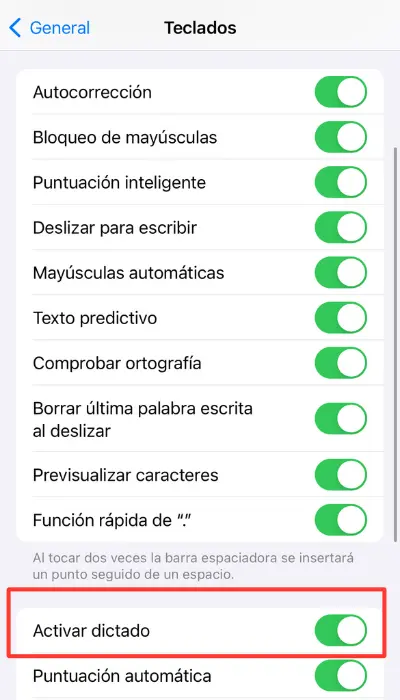 Compatibilidad: iOS 5 o superior
Compatibilidad: iOS 5 o superior
Cómo activarlo paso a paso:
- Abre Ajustes.
- Ve a General > Teclado.
- Activa la opción Activar Dictado.
- En el teclado, toca el icono del micrófono para hablar.
Pros
- Puedes escribir sin teclear
- Hablar suele ser más veloz
- Es útil para diversas necesidades
Cons
- Puede fallar con ruido o acento
- Requiere revisar el texto porque no es tan preciso
Crea tu talking avatar de IA - GRATIS
- 1500+ avatares realistas de AI de diversas razas
- Voces de IA naturales con sincronización labial
- Compatibilidad con 140+ idiomas y variados acentos
#4. Dictado por voz en Google Docs
El dictado por voz online de Google Docs es una herramienta multiplataforma e integrada en el procesador de textos online que te permite redactar documentos solo hablando. Si eres escritor y quieres facilitar tu trabajo o tienes problemas para usar el teclado, esta función es súper útil.
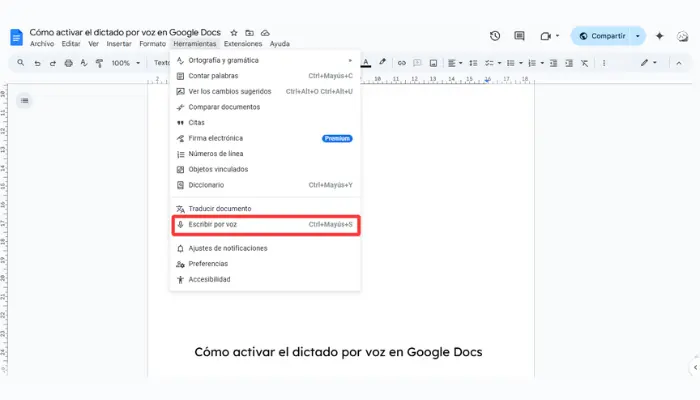 Compatibilidad:
Compatibilidad:
- Navegadores: Google Chrome o Microsoft Edge (versión actualizada)
- Sistema operativo: Compatible con Windows, macOS, Linux y Chrome OS
Cómo activarlo paso a paso:
- Abre Google Docs en Chrome o Edge.
- Ve a Herramientas > Escribir por voz. (Aparecerá un icono de micrófono).
- Haz clic en el micrófono y permite el acceso si es la primera vez.
- Empieza a hablar cuando el micrófono se ponga rojo.
Pros
- Gratuito y accesible: Integrado en Google Docs, no requiere instalación extra
- Buena precisión: El reconocimiento de voz de Google suele ser bastante fiable
- Permite aplicar negrita, cursiva, etc., con la voz
Cons
- Requiere conexión a internet: No funciona sin conexión
- Solo se puede usar dentro de esta plataforma
- Menos control del sistema: No permite controlar el ordenador como el dictado del sistema operativo
#5. Dictado por voz en Word (Office)
Además de Google Docs, también puedes escribir por voz en Word. Sin embargo, a diferencia de la herramienta para el dictado de voz a texto de Google Docs, esta funciona sin necesidad de conexión a internet. Eso sí, para usarla necesitas una suscripción activa a Microsoft 365 y un micrófono habilitado en tu dispositivo.
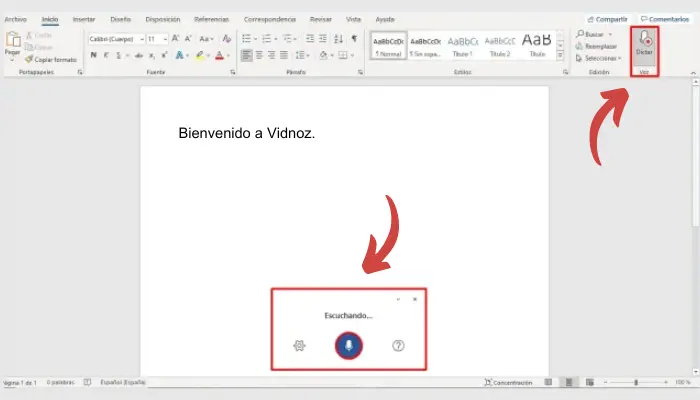 Compatibilidad:
Compatibilidad:
- Microsoft 365 (suscripción activa)
- Disponible en Word para Windows, Mac y versiones online
Cómo activar el dictado por voz en word paso a paso:
- Abre Word.
- Ve a la pestaña Inicio.
- Haz clic en el botón Dictar (icono de micrófono, suele estar en la esquina superior derecha).
- Permite el acceso al micrófono si es la primera vez.
- Empieza a hablar cuando el icono de “Dictar” se encienda.
Pros
- Integrado en Word: No necesitas instalar software adicional si ya tienes Microsoft 365
- Formato con voz: Permite aplicar negrita, cursiva, puntuación, etc., mediante comandos de voz
- Agiliza la escritura: Puede ser más rápido para plasmar ideas y borradores
Cons
- No está disponible en versiones antiguas de Microsoft
- Depende del micrófono, ruido y claridad al hablar
- Solo funciona dentro de la aplicación de Word
Si además del dictado de voz en Word, necesitas generar audios con voz natural para presentaciones, clases o contenidos digitales, puedes combinar esta herramienta con un generador de voz IA que convierta tu texto en voz realista en segundos, ideal para quienes quieren ahorrar tiempo o evitar grabarse.
Clonar voces de famosos y cualquier persona con IA - Gratis
Imita las voces de famosos de manera rápida y gratuita.
Clona cualquier voz con IA y descarga el audio gratis.
Genera voces en más de 140+ idiomas automáticamente.
Clonar Voz con IA
Las 3 mejores herramientas de dictado por voz
Si bien para los usuarios escribir por voz es una herramienta muy útil, es importante mencionar sus limitaciones, una de ellas es que se les hace difícil a los usuarios cambiar de dispositivo.
También la falta de precisión de algunos es algo a tener en cuenta. Por eso, aquí te mostramos las 3 mejores herramientas para el dictado por voz:
#1. Speechnotes
Speechnotes es una herramienta que te permite dictar texto online sin necesidad de instalar nada ni registrarte. Funciona directamente en tu navegador (preferiblemente Chrome) y lo mejor es que está disponible como aplicación para iOS y Android.
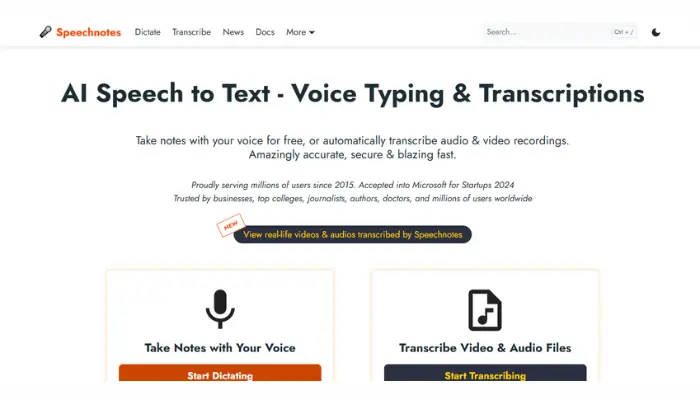
Perfecto para:
- Estudiantes, blogueros y otros usuarios ocasionales
- Personas con dificultad para escribir
Características especiales:
- Es fácil de usar, gratuito y muy bueno para textos largos
- Cuenta con un soporte para múltiples idiomas
- Ofrece un teclado de puntuación personalizado
#2. Otter AI
Otter AI es un servicio de transcripción y asistente de reuniones con inteligencia artificial que transforma tu audio a texto: sinceramente, es más que un simple servicio de dictado por voz, ya que su diseño está especializado para transcribir conversaciones, reuniones, entrevistas y conferencias. Y una vez que tienes toda esta información transcrita, muchas veces necesitas organizarla o extraer lo más importante: por eso, herramientas para resumir PDF con IA se vuelven el complemento perfecto para ahorrar aún más tiempo.
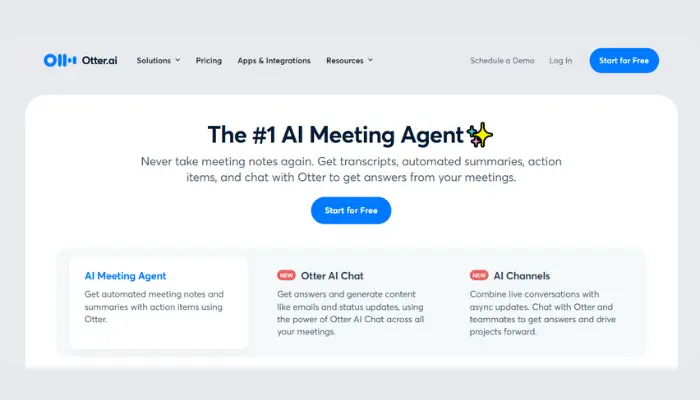
Perfecto para:
- Profesores y equipos remotos que requieren transcripciones en tiempo real de reuniones y conferencias
- Profesionales y estudiantes que necesitan resúmenes automáticos y contenido colaborativo compartible
- Periodistas e investigadores que trabajan con grabaciones de audio y video a bajo costo
Características especiales:
- Cuenta con IA de transcripción automática
- Permite interactuar con la IA sobre la transcripción de la reunión
- También cuenta con generación de notas de reunión automáticas
Otter AI cuenta con un soporte en español muy bueno, sobre todo en la transcripción, ya en la interfaz si está en inglés casi en su totalidad, pero no es impedimento para usarlo en español y escribir por voz.
#3. Dragon NaturallySpeaking
Dragon NaturallySpeaking, también conocido como Dragon para PC, es un software de reconocimiento de voz desarrollado por Nuance Communications (ahora parte de Microsoft). Es una excelente herramienta que te permite controlar tu computadora y redactar textos solo hablando, sin necesidad de escribir.
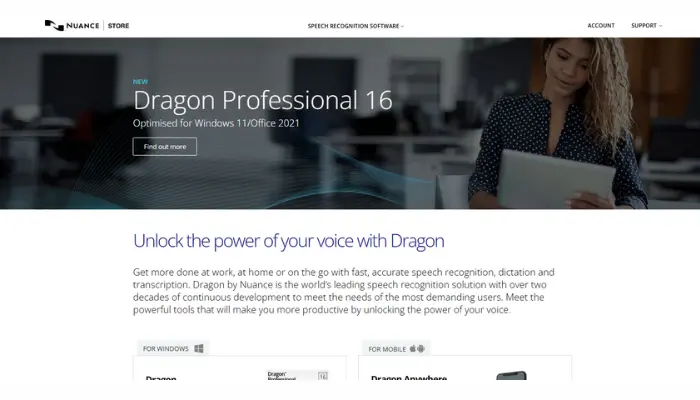
Perfecto para:
- Profesionales que buscan precisión absoluta y dictado continuo para documentos críticos
- Empresas que emplean macros de voz y flujos de trabajo automatizados
- Personas con discapacidad o movilidad reducida que necesitan controlar el PC solo con la voz
Características especiales:
- Cuenta con una excelente precisión
- No necesita conexión a internet
- Control de voz avanzado
La verdad la experiencia de utilizar Dragon es una maravilla para profesionales y si tienes alguna condición física que te impida trabajar o utilizar tu PC. También cuenta con una versión gratuita de prueba, aunque con sus limitaciones y suele variar según la disponibilidad del proveedor.
En el entorno laboral, Dragon puede facilitar la redacción de informes, correos o notas de reuniones sin tocar el teclado. Y si además necesitas transformar ese contenido en presentaciones dinámicas o videos sin grabarte tú mismo, una excelente opción complementaria es Talking Avatar, que convierte texto en voz y video usando avatares realistas, ideal para reuniones virtuales, cursos o comunicaciones internas.
Consejos para aprovechar al máximo el dictado por voz
Siempre hay que saber usar correctamente el dictado de voz, por eso, te mostraremos algunos consejos para aprovecharlo al máximo, asimismo, facilitar tu trabajo y tener una mejor experiencia al usarlo.

- Debes hablar claro y pausado
- Utiliza un buen micrófono o auriculares
- Es mejor que evites el ruido de fondo
- Es recomendable revisar bien el texto antes de enviarlo
- Aprender algunos comandos de voz que se encuentren disponibles es muy provechoso para su rendimiento
- Elige un lugar tranquilo para hablar y escribir
- Sería mejor tener una conexión a internet estable (sobre todo para los que funcionan online), para tener un buen rendimiento
- Familiariza con el software que estés usando, para facilitar la redacción
Todos estos consejos son en base a experiencias de usuarios que utilizan el dictado por voz, aprovéchalos al máximo para utilizar perfectamente el dictado por voz.
[Bonus] Transcribir audio a texto online gratis con Vidnoz
Mientras mayor de las opciones anteriores son solo para dictado por voz, esta solución resuelve el dolor de cabeza de transcribir archivos de audio o video a texto, permitiendo aprovechar al 100 % el contenido sin perder tiempo ni precisión. La herramienta Transcribir audio a texto de Vidnoz AI convierte tus grabaciones en texto claro y ordenado en segundos, sin necesidad de equipos especiales.
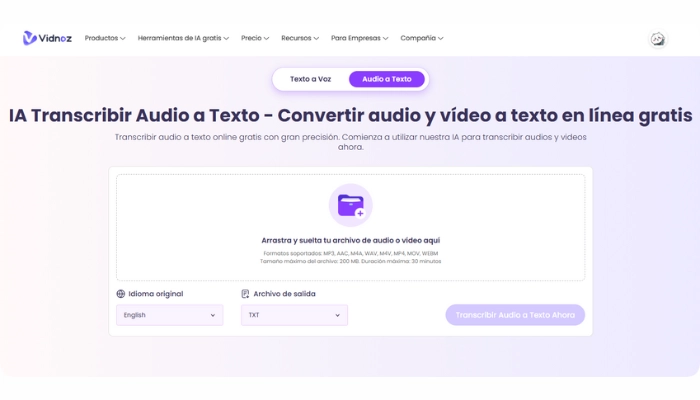 Es ideal para estudiantes que graban sus clases, periodistas que documentan entrevistas, creadores de contenido que generan guiones, o cualquier profesional que necesite registrar información hablada. Ya sea en casa, en la oficina o sobre la marcha, su uso es tan simple como subir un archivo y dejar que Vidnoz haga el resto.
Es ideal para estudiantes que graban sus clases, periodistas que documentan entrevistas, creadores de contenido que generan guiones, o cualquier profesional que necesite registrar información hablada. Ya sea en casa, en la oficina o sobre la marcha, su uso es tan simple como subir un archivo y dejar que Vidnoz haga el resto.
Con esta alternativa, no solo ahorras tiempo, sino que también mejoras la precisión y organización de tu trabajo. Si estás cansado de pasar horas hablando o prefieres no usar tu propia voz, Vidnoz también te ofrece una solución práctica: convertir texto en voz con resultados naturales y profesionales.
Conclusión
En resumen, el dictado por voz es una herramienta magnífica que se adapta a distintas necesidades: desde personas con discapacidades visuales o del aprendizaje, hasta quienes tienen poco tiempo y buscan trabajar de forma más eficiente. Es útil, accesible y altamente recomendable.
Con Vidnoz, das un paso más allá, obteniendo resultados automáticos, precisos y sin esfuerzo. ¡Pruébalo hoy y descubre lo fácil que es!

Vidnoz AI - Crea videos con IA gratis
- Crea videos profesionales con IA y avatares realistas.
- 100% gratis para convertir texto a voz natural en múltiples idiomas.
- 3100+ plantillas de video para diversas situaciones.
- Un clic para crear videos vía palabras, URLs, PDF, PPT, etc.


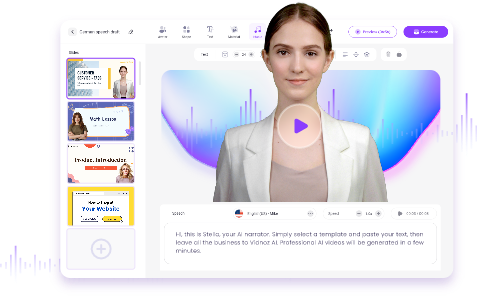


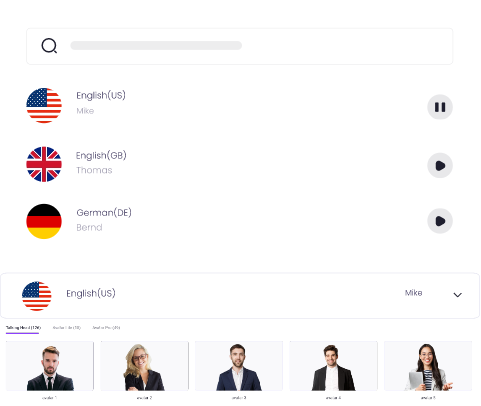
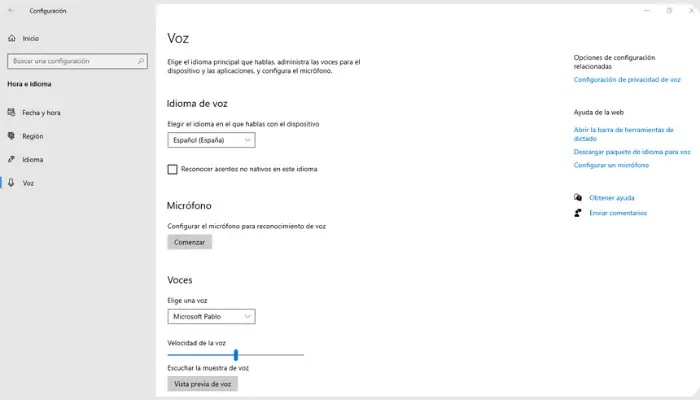 Compatibilidad: Windows 10 (versión 1803 o superior) y Windows 11 (se recomienda versión 22H2 o posterior)
Compatibilidad: Windows 10 (versión 1803 o superior) y Windows 11 (se recomienda versión 22H2 o posterior)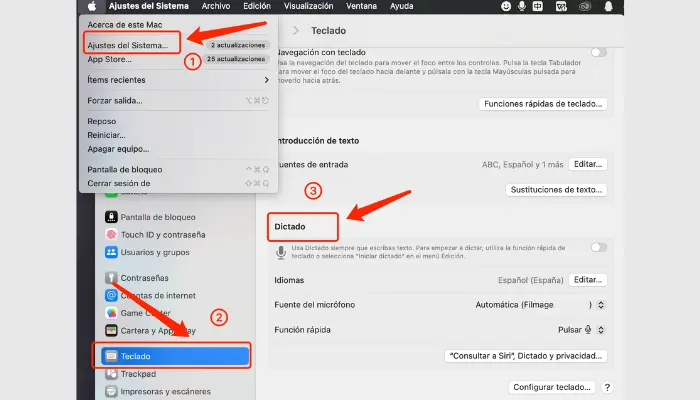
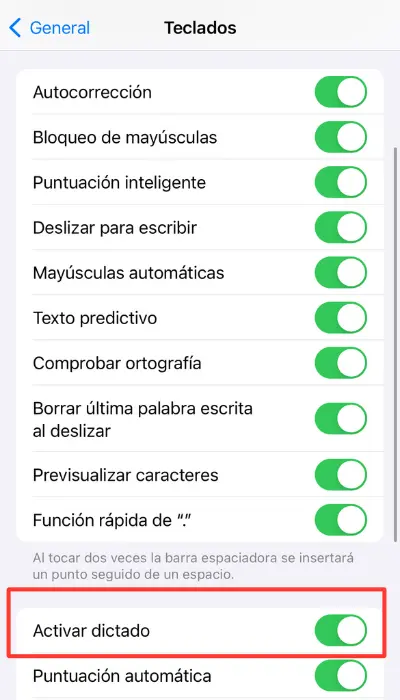 Compatibilidad: iOS 5 o superior
Compatibilidad: iOS 5 o superior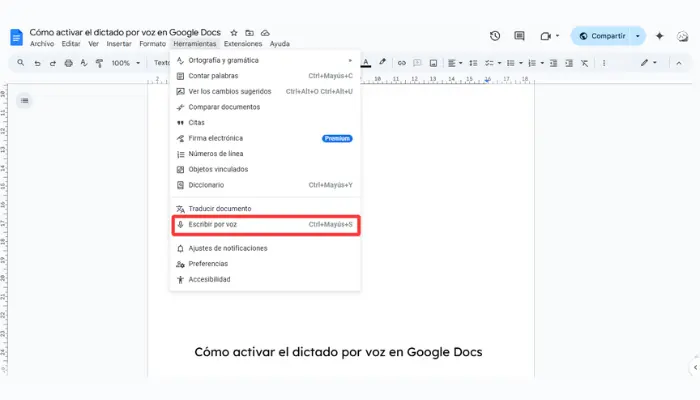 Compatibilidad:
Compatibilidad: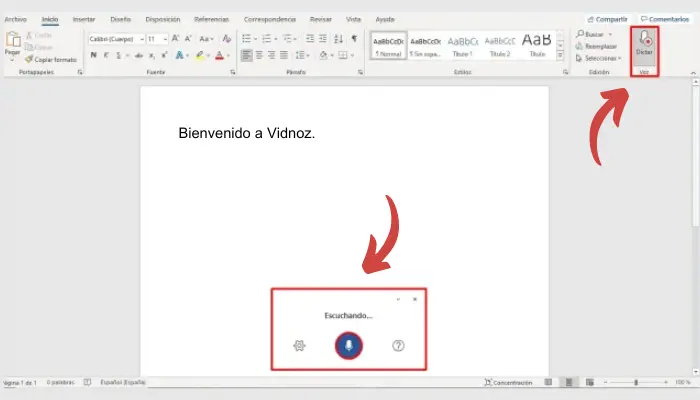 Compatibilidad:
Compatibilidad:
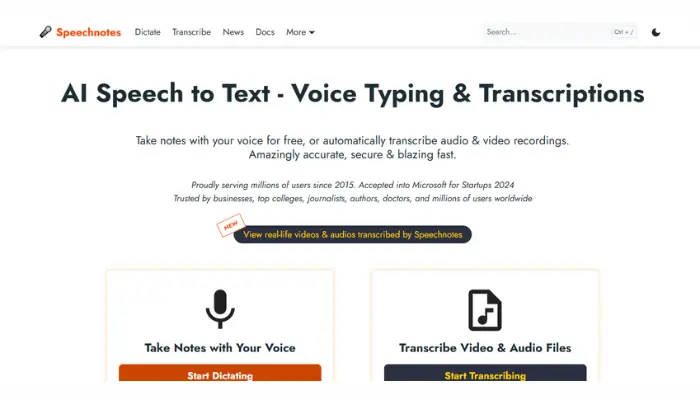
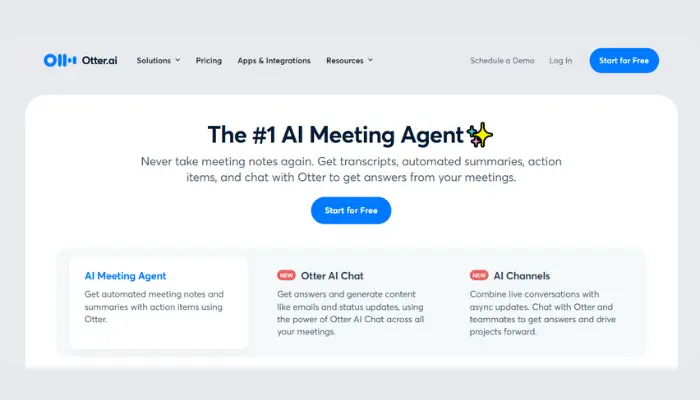
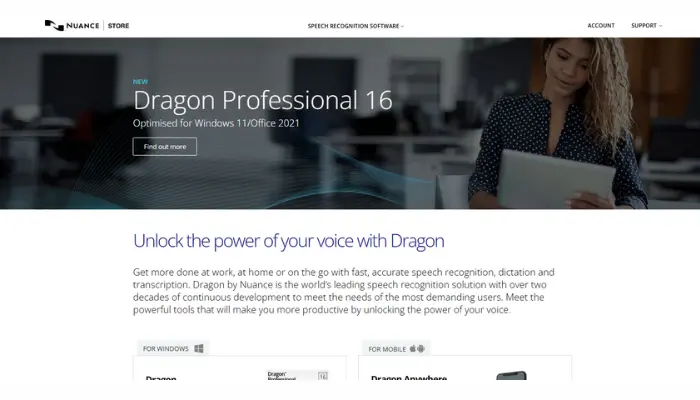
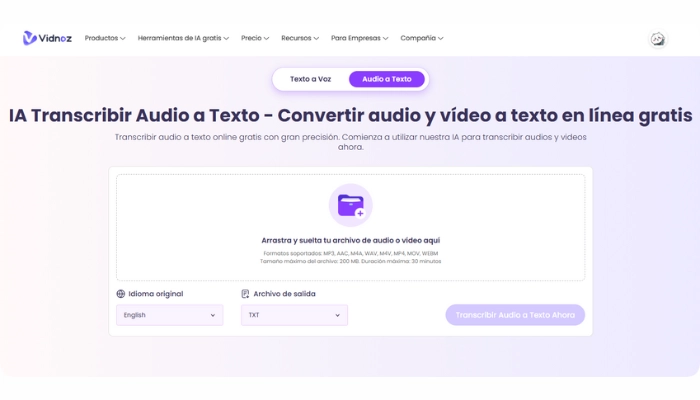 Es ideal para estudiantes que graban sus clases, periodistas que documentan entrevistas, creadores de contenido que generan guiones, o cualquier profesional que necesite registrar información hablada. Ya sea en casa, en la oficina o sobre la marcha, su uso es tan simple como subir un archivo y dejar que
Es ideal para estudiantes que graban sus clases, periodistas que documentan entrevistas, creadores de contenido que generan guiones, o cualquier profesional que necesite registrar información hablada. Ya sea en casa, en la oficina o sobre la marcha, su uso es tan simple como subir un archivo y dejar que 


